テストメッセージの送信
前のステップまでで全ての準備が整ったので、早速テストメッセージを送信してみましょう。
アプリの起動
今回作成したアプリでユーザーを作成し、このユーザーに対してテストメッセージをプッシュします。Xcode よりモバイルアプリをビルド、起動してください。
注意:アプリケーションは実機で起動してください。シミュレータ上ではプッシュ通知が正しく動作しません。
アプリを起動すると、iOS よりプッシュ通知を有効にするか聞かれます。プッシュ機能を有効にするために "OK" をタップします。
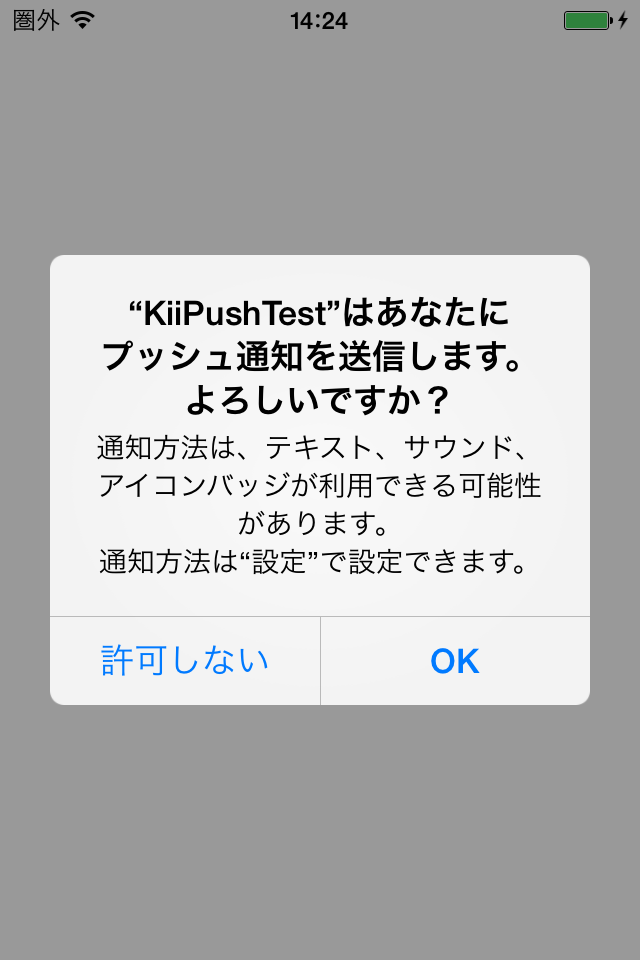
プッシュ通知の送信
開発者ポータル のアプリ画面を開いた後、次のように "Push" アイコンを選択します。
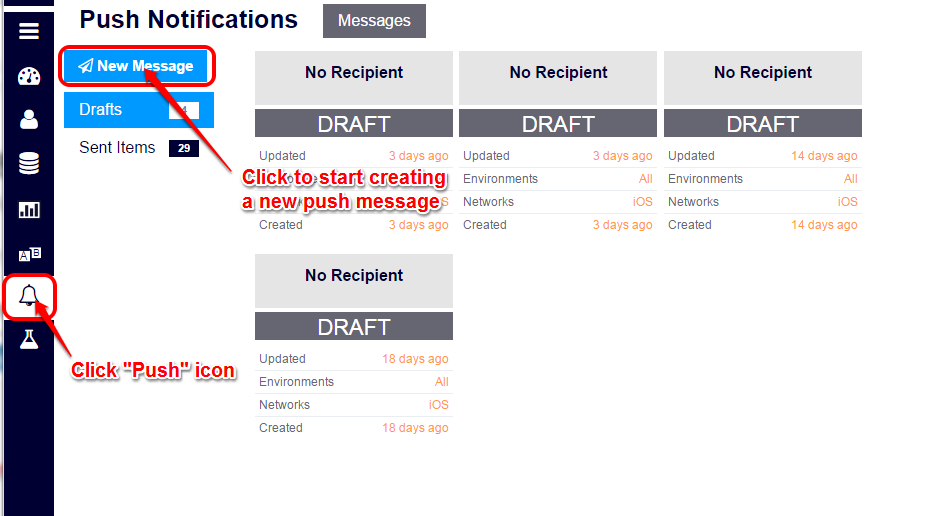
"New Message" を選択後、以下を入力します。
- 送信先として "User" を選択。
- ドロップダウンを "Login Name" に設定して、送信先のユーザー名
user1(初期化処理の実装で指定したユーザー名)を設定。 - "iOS" をオンに設定(デフォルト状態でオンです)。
- "Body" に適当な文字列を設定。
- "Confirm" ボタンをクリック。
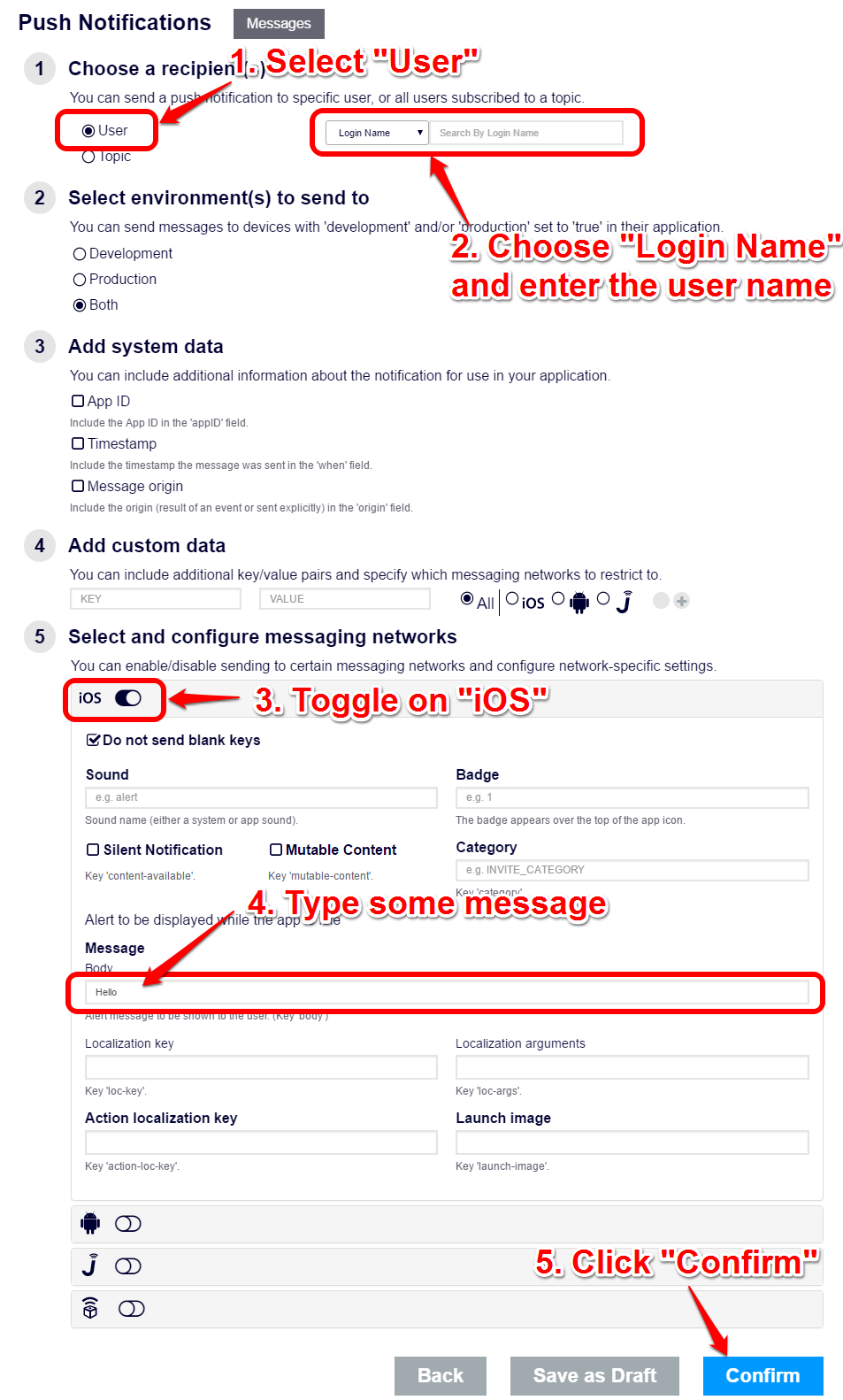
"Confirm" ボタンのクリックとほぼ同時に、プッシュメッセージが通知され、ログにメッセージが出力される動きを確認できるはずです。
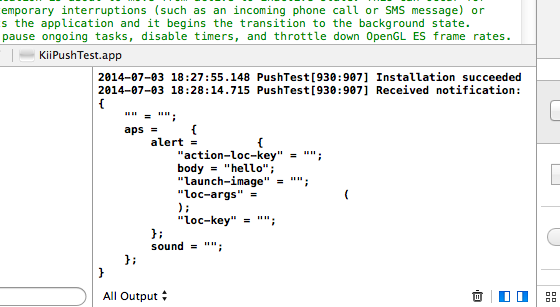
プッシュ通知は正しく送信されましたでしょうか?プッシュ通知のテスト送信がうまく行かなかった場合は、トラブルシューティング を参考にして問題を解決してください。
iOS のプッシュ通知の導入手順から飛んできた場合は、ここで元のページ(Kii Cloud SDK、Thing-IF SDK)に戻ってください。
チュートリアルでは、最後に、プログラム拡張のヒント を示します。
| << プログラムの実装 | プログラム拡張のヒント >> |